40Vmax以前から存在した設定アプリ対応のマキタの電動工具
マキタから2022年1月にBluetooth接続で設定が変更可能なインパクトドライバーTD002Gが発売されたが、実は以前から産業向け(組立、加工工場など向け)に、設定アプリ対応の電動工具が存在する。
以前からその設定アプリ自体は入手可能だったので、今回はそのアプリから設定可能な項目をまとめてみた。
対応電動工具
主に14.4Vの工具となる。一般販売はしていないので詳細な情報は不明だが、当然一般の製品より高価な模様。
基本的にPCとの接続はUSB接続(Micro USB)。
下記は比較的ネット上に情報がみつかる日本国内モデル。




- インパクトレンチ
- 14.4V TWA070D, TWA100D, TWA140D, TWA190D
- インパクトドライバー
- 14.4V TDA040D, TDA070D, TDA100D, TDA140D
- スクリュードライバー(角ドライブ)
- 14.4V FT024FD, FT060FD
- アングルスクリュードライバー(角ドライブ)
- 18V FL020FD, FL063FD
海外モデル
当然海外でも販売している。というかこの記事も海外の情報をもとにしている部分が多い。
ちなみに前述のスクリュードライバー製品はナットランナーとされている場合もある。トルク調整はハードウェア側でも調整出来る製品もある(調整ツールが必要)。


765027-4

Windows向け設定アプリ Makita Industry Tool Settings
Windows用。.NET Framework 4.5以上が必要。また、ドライバーのインストールが必要。
接続はUSBケーブルかBluetoothになるが、実際はCOMポート通信となる。正常に接続されていればアプリが自動的に通信を始める模様。
今回電動工具本体は所持していないため検証できないが、設定画面までは確認できる。

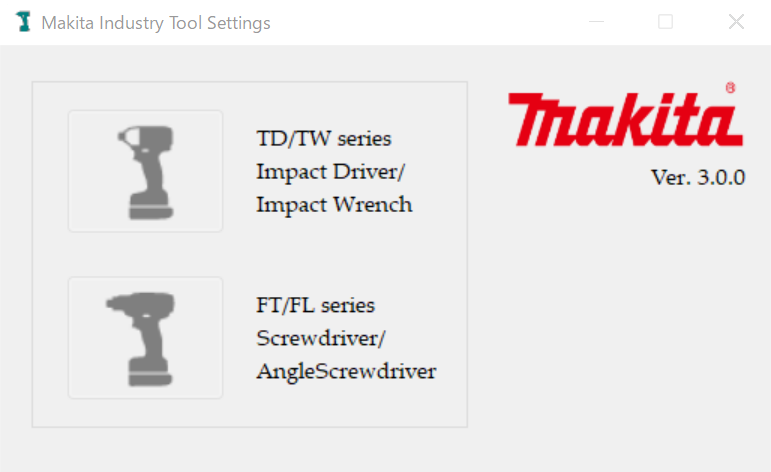
アプリには日本語を含む各国語のマニュアルPDFが含まれているので、正直な話、次項の設定項目一覧もそちらのマニュアル参照したほうが分かりやすかったりする。
Android向けアプリ Makita Industry
Android向けにMakita IndustryというアプリがGoogle Playで公開されているが、こちらはNFCでの接続が完了しないと一切操作できないので詳細は分からない。アプリ名的にはMakita Industry Tool Settingsと同様に産業向けではあるようだが…
設定項目
設定書き込み時にパスワードを要求するように設定することが可能。だが工具側のパスワードではなくアプリ側のパスワードなので、アプリを再インストールすると初期パスワードにクリアされる。
インパクトドライバー/インパクトレンチの設定項目
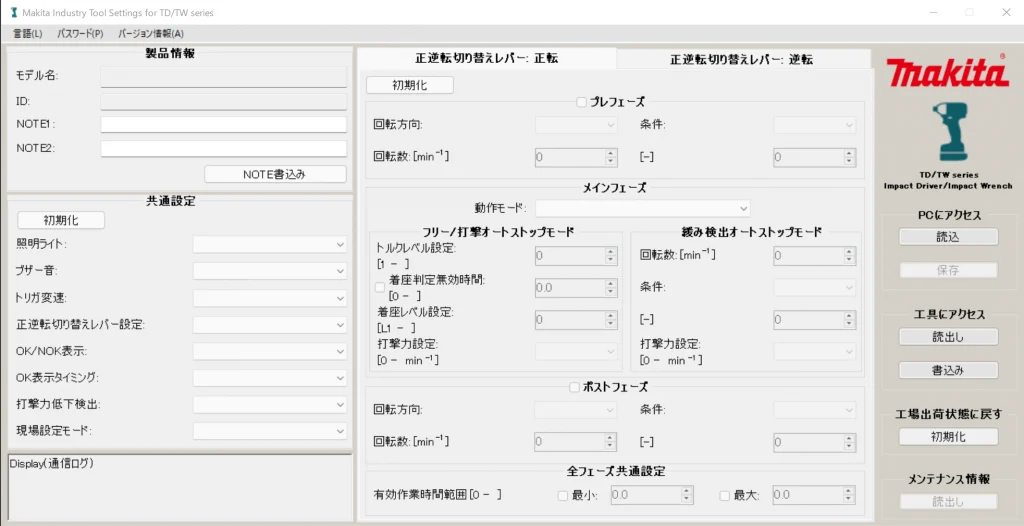
製品情報
- NOTE1:
- NOTE2:
- ※好みの文字列を半角32文字まで。
共通設定
- 照明ライト
- 点滅(明)/点滅(暗)/消灯
- ブザー音
- ON/OFF
- トリガ変速
- ON/OFF
- 正逆転切り替えレバー設定
- 正逆転設定有効/正転設定のみ有効/逆転設定のみ有効
- OK/NOK表示
- 正逆転設定有効/正転設定のみ有効/逆転設定のみ有効
- OK表示タイミング
- メインフェーズ完了時/全フェーズ完了時
- 打撃力低下検出
- ON(オートストップ)/ON(警告のみ)/OFF
- 現場設定モード
- ON/OFF
正逆転切り替えレバー:正転/逆転
本項のフェーズというのは、トリガースイッチの操作しはじめから、プレフェーズ、メインフェーズ、ポストフェーズに3フェーズに分けられる。この項目はその間の挙動の調整項目となる。プレフェーズとポストフェーズの設定は任意。
- プレフェーズ(有効/無効)
- 回転方向
- 右回り(正転)/左回り(逆転)
- 回転数 [min-1]
- 条件
- 回転角度/時間
- 回転角度 [°]
- 時間 [s]
- 回転角度/時間
- 回転方向
- メインフェーズ
- 動作モード
- フリーモード/打撃オートストップモード/緩み検出オートストップモード
- フリー/打撃オートストップモード
- トルクレベル設定 [1- ]
- 着座判定無効時間 [0- ]
- 着座レベル設定 [L1- ]
- 打撃力設定 [0- min-1]
- 通常(強)/中/低
- 緩み検出オートストップモード
- 回転数 [min-1]
- 条件
- 回転角度/時間
- 回転角度 [°]
- 時間 [s]
- 回転角度/時間
- 打撃力設定 [0- min-1]
- 通常(強)/中/低
- 動作モード
- ポストフェーズ(有効/無効)
- 回転方向
- 右回り(正転)/左回り(逆転)
- 回転数 [min-1]
- 条件
- 回転角度/時間
- 回転角度 [°]
- 時間 [s]
- 回転角度/時間
- 回転方向
- 全フェーズ共通設定
- 有効作業時間範囲[0- ]
- 最小
- 最大
- 有効作業時間範囲[0- ]
全フェーズの有効作業時間を設定すると、設定時間より作業が早く終わった場合や、時間内に作業が終わらなかった場合、未完了警告される。
スクリュードライバーの設定項目
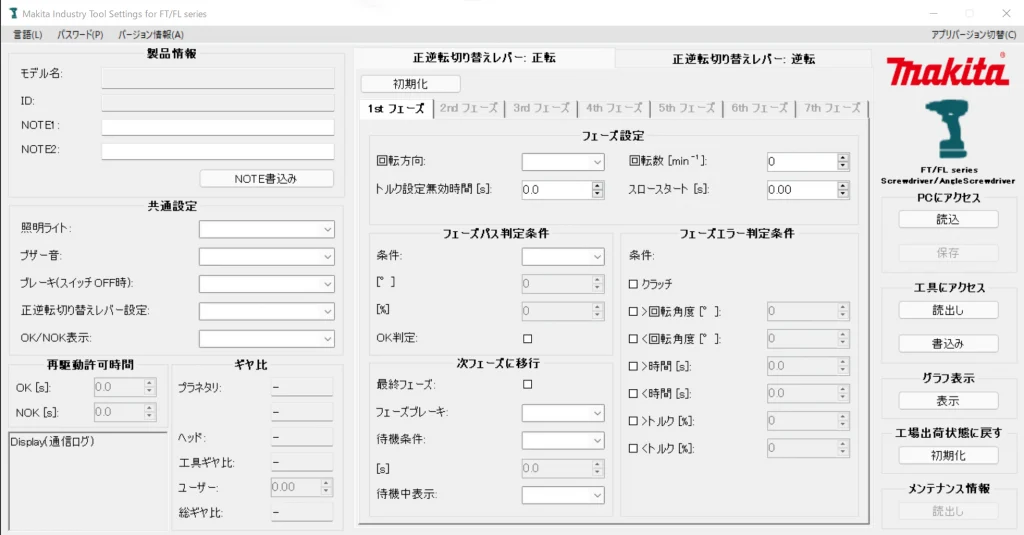
製品情報
- NOTE1:
- NOTE2:
- ※好みの文字列を半角32文字まで。
共通設定
- 照明ライト
- 点滅(明)/点滅(暗)/消灯 ※暗はマニュアルに記載があるが実際のアプリの項目にはない
- ブザー音
- ON/OFF
- ブレーキ(スイッチOFF時)
- ON/OFF
- 正逆転切り替えレバー設定
- 正逆転設定有効/正転設定のみ有効/逆転設定のみ有効
- OK/NOK表示
- 正逆転設定有効/正転設定のみ有効/逆転設定のみ有効
再駆動許可時間
- OK [S]
- NOK [S]
ギヤ比
- ユーザー
プラネタリ、ヘッド、工具ギヤ比、総ギヤ比は参照用項目。
正逆転切り替えレバー:正転/逆転
フェーズはインパクトドライバーとは異なり、最大7フェーズ設定可能。
各フェーズの区切りを定義して、フェーズ毎に回転数などの挙動を調整できる。さらにフェーズ毎にクラッチが使用されたか、回転角度、作業時間、トルクのしきい値を決めて、範囲外の場合エラーを出せる。
- フェーズ設定
- 回転方向
- 右回り(正転)/左回り(逆転)
- 回転数 [min-1]
- トルク設定無効時間 [s]
- スロースタート [s]
- 回転方向
- フェーズパス判定条件
- 条件
- クラッチ/回転角度/時間/>トルク/<トルク
- 回転角度 [°]
- 時間 [s]
- OK判定 [チェック]
- クラッチ/回転角度/時間/>トルク/<トルク
- フェーズエラー判定条件
- クラッチ
- >回転角度
- <回転角度
- >時間
- <時間
- >トルク
- <トルク
- 次フェーズに移行
- 最終フェーズ [チェック]
- フェーズブレーキ
- ON/OFF
- 待機条件
- OFF/スイッチ操作/時間
- 待機中表示
- 点灯/点滅/OFF
全フェーズの有効作業時間を設定すると、設定時間より作業が早く終わった場合や、時間内に作業が終わらなかった場合、未完了警告される。
設定のグラフ表示
前項の設定した値をグラフで表示できる。
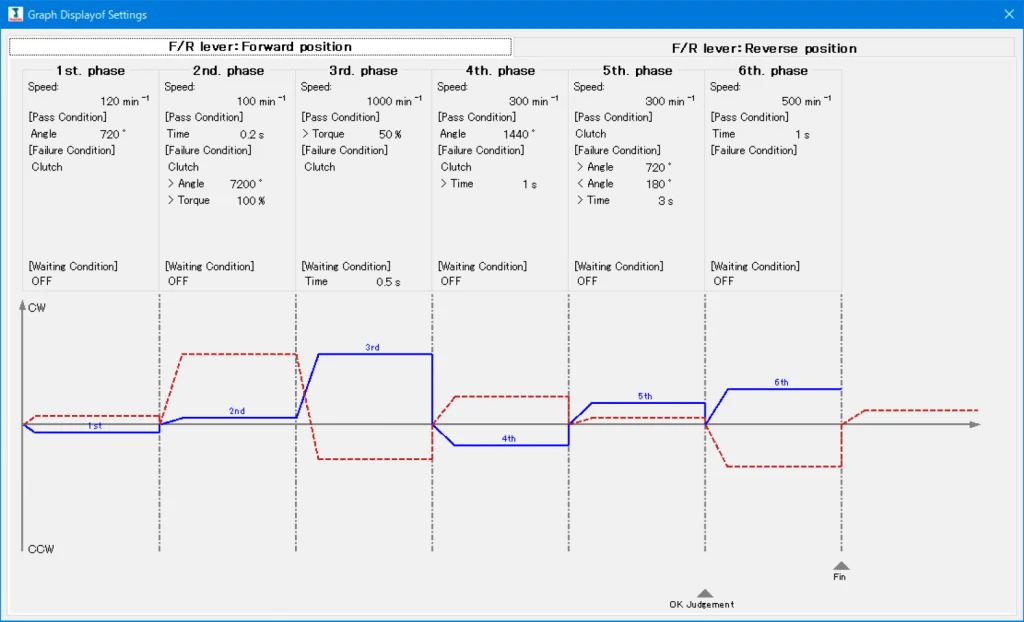
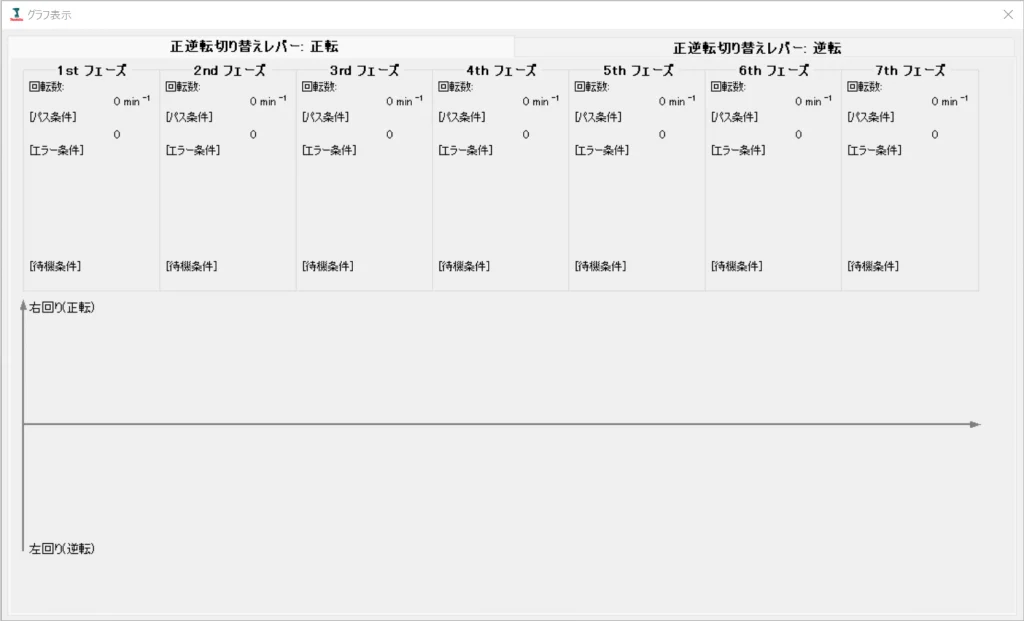
メンテナンス情報の確認
電動工具の設定に加えて、トリガーの操作回数なども確認できる。こちらは実際の製品がないとアプリが動かないので、マニュアルより抜粋。
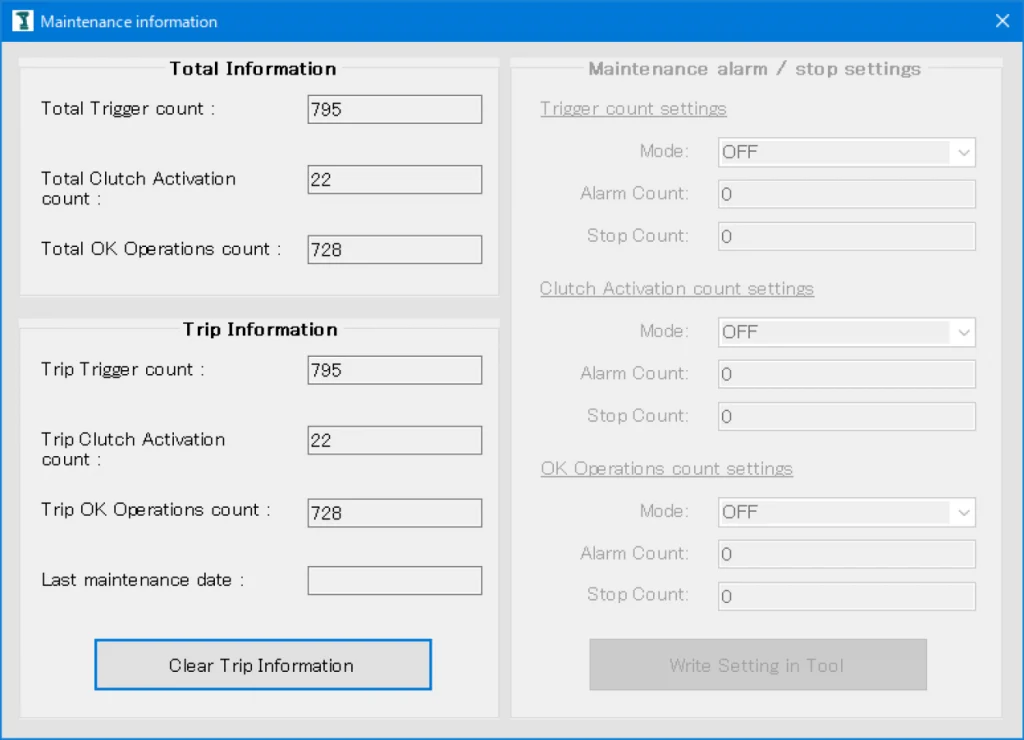
- Total Information (総合計情報)
- Trip Trigger count (積算トリガ回数)
- Trip Auto-Stop count (積算オートストップ回数)
- Trip Impact time (積算打撃時間)
- Trip Information (積算回数)
- Trip Trigger count (積算トリガ回数)
- Trip Auto-Stop count (積算オートストップ回数)
- Trip Impact time (積算打撃時間)
- Last maintenance date (最終メンテナンスクリア日時)
- Clear Trip Information (積算情報クリア)
さらにメンテナンス情報の値を条件に警告や駆動禁止を設定できる。
- Maintenance alarm/stop setting (メンテナンス警告/駆動禁止設定)
- Maintenance count setting
- Select Mode(モード選択)
- OFF/Alarm (警告のみ)/Alarm&Stop (警告&駆動禁止)
- Type (対象)
- Trigger count (トリガ回数)/Auto-Stop count (オートストップ回数)
- Alarm Time (警告時間)
- Stop Time (駆動禁止時間)
- Select Mode(モード選択)
- Maintenance impact time setting
- Select Mode(モード選択)
- OFF/Alarm (警告のみ)/Alarm&Stop (警告&駆動禁止)
- Type (対象)
- Impact time (打撃時間)
- Alarm Time (警告時間)
- Stop Time (駆動禁止時間)
- Select Mode(モード選択)
[Maintenance alarm/stop setting]は[Clear Trip Information]ボタンを押さないと入力、書き込みできない。
雑感
今回、ネット上でほとんどまとまった情報が見当たらないことと、TD002Gのアプリの関連としてこの記事にまとめてみた。

TD002G&ADP11との類似性
TD002Gとは同じ締め付け電動工具として、挙動として設定できる項目としては近いものがあるが、やはりこちらは産業向けということで同じ作業の繰り返しでのモード調整に特化されている。
ちなみにTD002Gの接続アダプターADP11も、USBケーブルでPCと接続するとCOMポートとして認識される。一応、今回のアプリを使えるか試してみたところアプリ側で認識されなかった。使えると期待はしていなかったが。
ソフトウェア技術的には同じ路線で開発されていそうな感じはするが、今後USB接続で使用できるアプリが出たりするのだろうか。(まあ今更PC用アプリも出ないだろうが)
今後の期待
しかしフェーズ管理なんかは個人でまず使用しないのでどうでもいいのだが、メンテナンス情報のトリガー回数、クラッチ回数、インパクト回数なんかは見てみたかったりする。TD002G内に記録されてて今後のアプリ更新で確認できるようになったりしないかなあ。
実はAWSのBluetooth対応の時点で淡い期待は抱いていたが、まあAuto-Start Wireless Systemでそんな機能追加しないわな。










